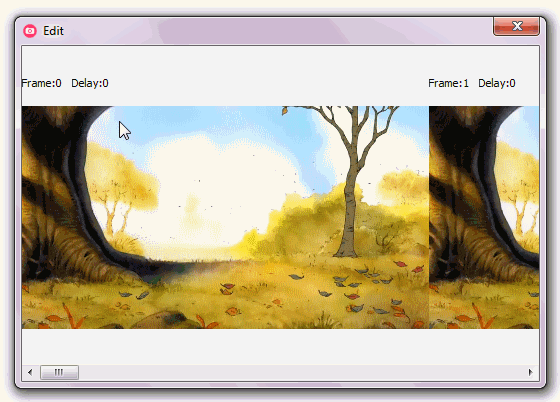AVI के लिए अपनी स्क्रीन गतिविधियों को रिकॉर्ड करने के लिए CamStudio पोर्टेबल का उपयोग करें ।
AVI को छवियों के अनुक्रम (PNG) में बदलने के लिए VirtualDubMod का उपयोग करें ।
PNG को GIFs में बदलने के लिए आसान ग्राफिक कनवर्टर का उपयोग करें ।
छवियों से एक एनिमेटेड GIF बनाने के लिए UnFREEz का उपयोग करें ।
किये कराये पर पानी फिर गया।
वीडियो ट्यूटोरियल
सभी कार्यक्रम स्वतंत्र हैं, और सभी कार्यक्रम लेकिन आसान ग्राफिक कनवर्टर पोर्टेबल हैं। या तो आप एक वैकल्पिक छवि कनवर्टर पाते हैं (बहुत सारे हैं; मैंने केवल इसे चुना है, क्योंकि इसका उपयोग ट्यूटोरियल के लिए किया गया था) या आप इसे शक्तिशाली यूनिवर्सल एक्सट्रैक्टर के माध्यम से इंस्टॉलर चलाकर खुद को पोर्टेबल बनाते हैं (मैंने इसे परीक्षण किया है, यह काम करता है)।
यदि आप इसे "ऑल इन वन" चाहते हैं, तो आप भाग्य से बहुत दूर हैं, कम से कम जहां तक "स्वतंत्र और पोर्टेबल" जाता है।
एनिमेटेड GIF के आउटपुट के साथ यहां कुछ (बल्कि सस्ते) व्यावसायिक स्क्रीन-रिकॉर्डिंग कार्यक्रम हैं:
एस्कॉफ़्ट स्क्रीन रिकॉर्डर ($ 39.95)
सुपर स्क्रीन कैप्चर ($ 49.95)
जहां तक 'पोर्टेबिलिटी' का सवाल है, बहुत ज्यादा कुछ भी पोर्टेबल, एक तरह से या अन्य बनाया जा सकता है।